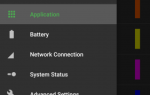Большинство Android-смартфонов сегодня более мощные, чем мы думаем.
Вы используете свой телефон для электронной почты, вы печатаете заметки, вы, вероятно, занимаетесь редактированием изображений, играете в игры — и многое другое. В любом случае, этот смартфон, сидящий в вашем кармане, является персональным компьютером. Возможно, он такой же мощный, как многие устройства, сидящие на столах в офисах по всему миру. Так почему бы не использовать его для замены настольного ПК?
Континуум и конвергенция смартфонов
Увеличение мощности и гибкости смартфонов означает, что мы достигли стадии, когда они могут реально заменить наши ПК. Это уже происходит для Windows 10 Mobile с Microsoft Continuum
, в котором телефон может быть подключен к телевизору через беспроводной стандарт HDMI Miracast
,
Поддержка клавиатур и мышей Bluetooth означает, что вы можете сидеть за столом рядом с телефоном, а его содержимое отображается на мониторе в обычном стиле Windows 10. Затем вы можете набирать, просматривать веб-страницы или выполнять любые другие компьютерные задачи — и телефон по-прежнему будет позволять вам отвечать на звонки.
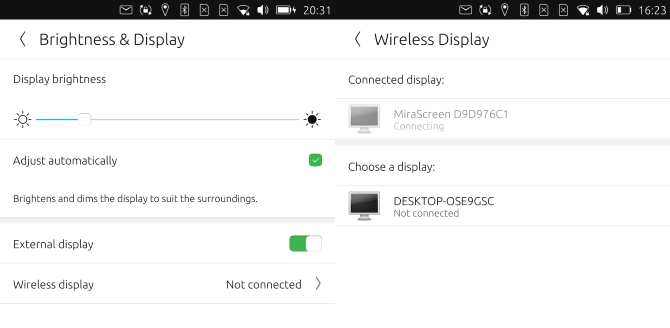
Не только Microsoft предлагает такую технологию, либо. Мобильная платформа Canonical Ubuntu Touch также может конвертировать совместимое устройство в компактный портативный компьютер с системой конвергенции.
,
Хотя iOS отстает, теперь есть опция для Android под названием Maru OS. Это пользовательский дистрибутив, оптимизированный для настольных ПК, предлагающий аналогичный (хотя и проводной) интерфейс для Continuum и Convergence.
Начало работы с ОС Maru
Звучит неплохо, но у Мару есть и обратная сторона. В настоящее время он доступен только для Google Nexus 5 (2013)
телефон под кодовым названием Hammerhead. Если у вас есть один из них, то мы настоятельно рекомендуем вам попробовать ОС Maru, так как она действительно впечатляет.
Если у вас нет Nexus 5, перейдите к следующему разделу, чтобы увидеть некоторые варианты Maru.
Чтобы использовать Maru, вам нужно либо загрузить установщик на рабочем столе (доступны опции для Linux, macOS и Windows), либо, если вы уже установили пользовательское восстановление
На вашем устройстве вы можете скачать файл update.zip.
Используйте установщик рабочего стола
Если вы заинтересованы в установке новой версии Android на свой телефон, возможно, вы уже используете собственное восстановление. Но если вы хотите использовать настольный установщик, это довольно просто.
После загрузки правильной версии для настольной операционной системы подключите устройство Android через USB. На этом этапе вы должны понимать, что текущее содержимое будет полностью стерто, поэтому, если есть какие-либо песни, фотографии, фильмы или другие данные, которые вы хотите сохранить, вам сначала нужно их скопировать.
Если вы используете Windows, вам нужно включить отладку по USB на устройстве
, После этого загрузите и установите драйверы Google USB для Android, используя эти четкие инструкции, предоставленные Google. Наконец, перейдите к загруженному ZIP-файлу, разархивируйте его, затем дважды щелкните устанавливать.
Для Linux, откройте терминал в разархивированном загруженном файле и запустите:
./install.shЕсли вы используете macOS, Разархивируйте установщик, щелкните правой кнопкой мыши и выберите Открыть.
Какую бы версию вы не использовали, следуйте инструкциям на экране, чтобы установить ОС Maru на Nexus 5.
Установите Мару с кастомным рекавери
Самый простой вариант установки Maru на Android-устройство — через пользовательское восстановление. Начните с загрузки опции update.zip со страницы загрузки (на момент написания maru-v0.2.3-update-hammerhead-340b552a.zip) и скопировать его на устройство Android через USB. Кроме того, просто загрузите его прямо на ваше устройство Android; загрузка составляет 653 МБ.
После того как файл update.zip скопирован в хранилище вашего телефона, все, что вам нужно сделать, это перезагрузиться в recovery, выберите устанавливать, затем найдите файл update.zip и установите. Протрите кеш Dalvik после этого, перезагрузитесь в дистрибутив Maru Android (в настоящее время основанный на Android 6.0 Marshmallow), и все готово!
Использование вашего устройства Maru в качестве ПК
Вы установили Мару. Следующий шаг — максимизировать вашу производительность.
, и вы будете готовы начать использовать Android в качестве настольного компьютера. Для этого откройте «Настройки» и найдите новый раздел «Рабочий стол». Нажмите Приборная доска, затем нажмите на выключатель сверху, чтобы На.
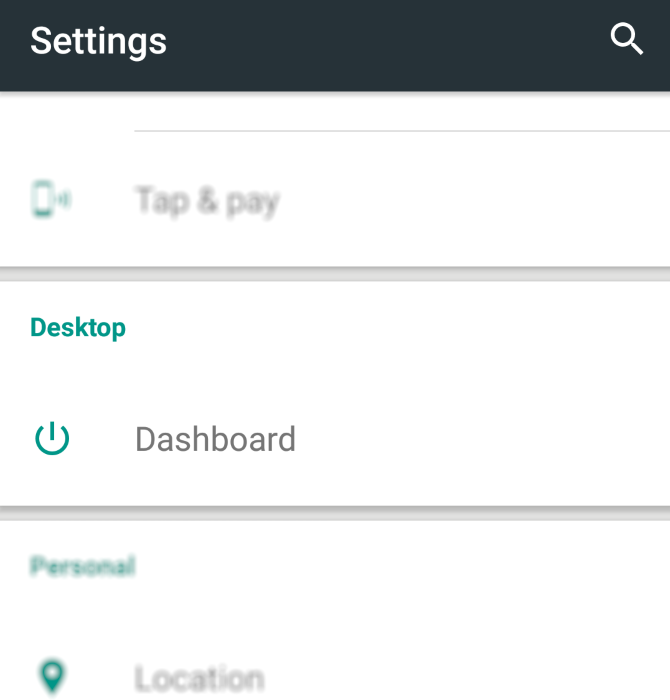
На вашем телевизоре вы увидите версию ОС Linux, Debian, со средой рабочего стола Xfce
, Работа может начаться!
Сейчас ОС Maru по-прежнему ограничена одним устройством и продолжает активно развиваться. Мы рекомендуем вам зайти на maruos.com, чтобы узнать больше, и посетить специализированную группу Google Maru OS, если вам нужна помощь.
Что делать, если у меня нет Nexus 5?
Итак, вам нравится, что возможно с Maru, но у вас нет Nexus 5 издания 2013 года — что вы можете сделать? Разве проще использовать Chromecast?
Или есть инструменты, которые обеспечат Android-интерфейс как у рабочего стола?
К счастью, вы можете установить пару приложений Play Store на текущее устройство Android, превратив его в буквальный карманный компьютер с минимальными усилиями. Никакое восстановление TWRP или установщики не требуются здесь!
Leena Desktop UI
После установки вы готовы к работе с Leena Desktop UI, но учтите, что это по сути настольная программа запуска. Если вы уже можете подключить свое устройство Android к телевизору, вы сможете использовать Leena.
Конечно, вам понадобится мышь и клавиатура Bluetooth, но как только они будут подключены и вы подключите интерфейс Leena к телевизору или монитору, вы почти забудете, что вообще используете телефон!
Андромиум ОС (бета)
Как вы уже догадались, это решение остается в бета-версии, но вы можете установить его и попробовать его через Google Play. Обычный ключ Miracast рекомендуется для вашего телевизора HDMI вместе с клавиатурой и мышью Bluetooth, хотя ОС Andromium — это только половина дела. Если вы предпочитаете, устройство под названием Superbook также доступно, своего рода пустой ноутбук, к которому вы можете подключить свой смартфон Android.
Официальный вариант появится?
Учитывая лидерство, которое Android взял в беспроводном трансляции мобильных устройств на телевизор через Chromecast, странно, что он отстает в динамичной конвергенции форм-фактора / платформы, которая имеет место. Но, возможно, мы ошибаемся по этому поводу; возможно, Android будет иметь полностью встроенную опцию приведения на рабочий стол к Android 8.0.
Как вы думаете? Вы пробовали ОС Maru, Leena или Andromium? Вы знакомы с опциями мобильных ПК от Microsoft или Canonical и хотите увидеть что-то лучшее от Android? Расскажите нам свои мысли в комментариях!


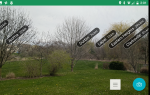

![Android против iOS против Windows Phone: какая мобильная ОС в конечном итоге победит? [MakeUseOf Опрос]](https://helpexe.ru/wp-content/cache/thumb/10/caa7cfb59d21110_150x95.png)